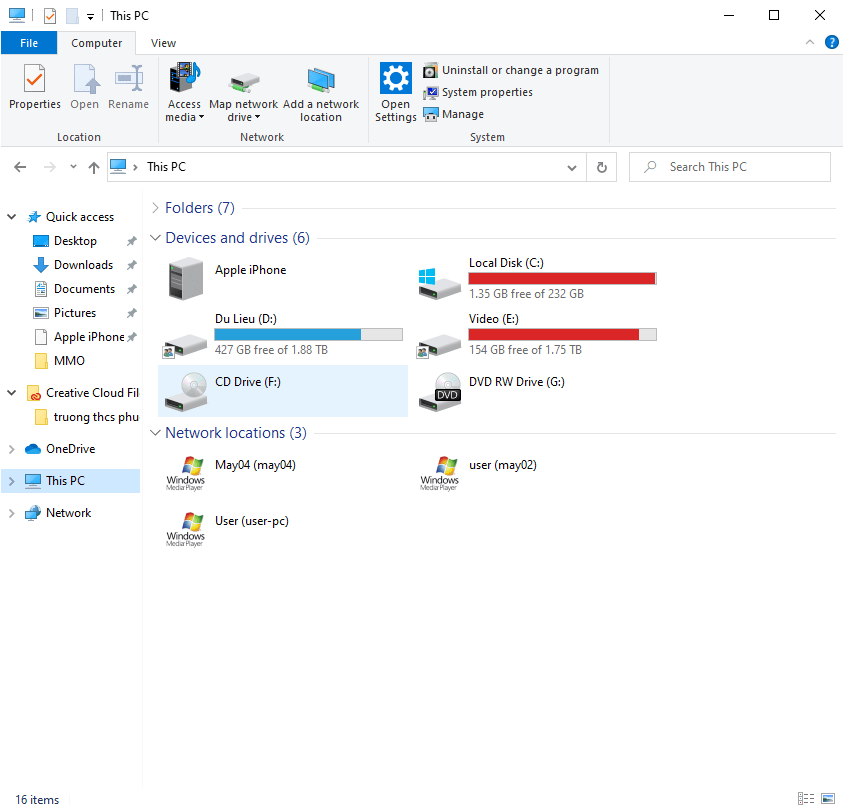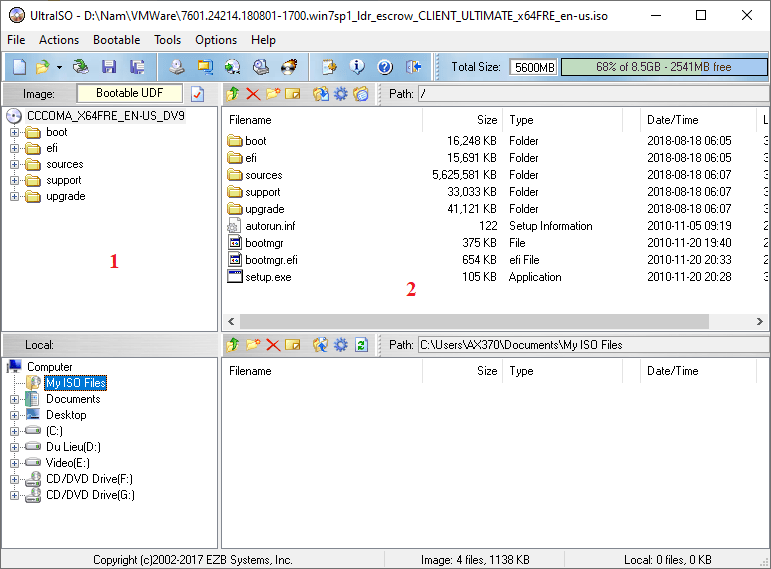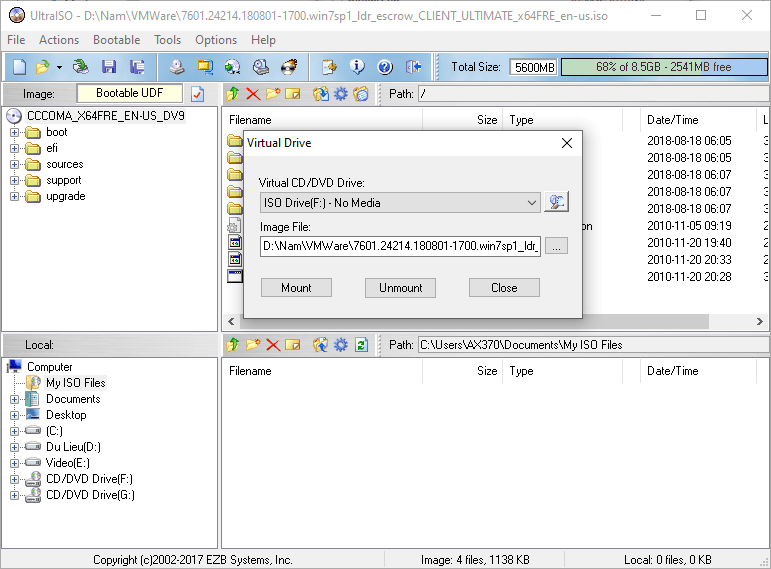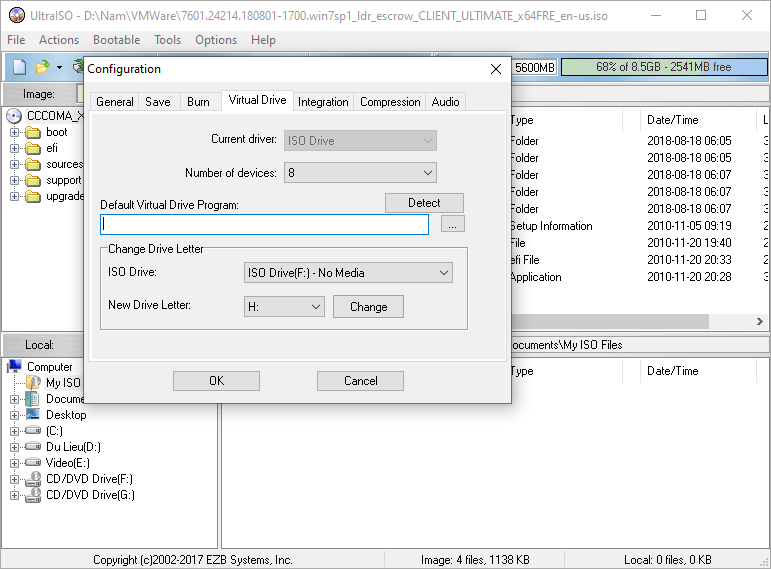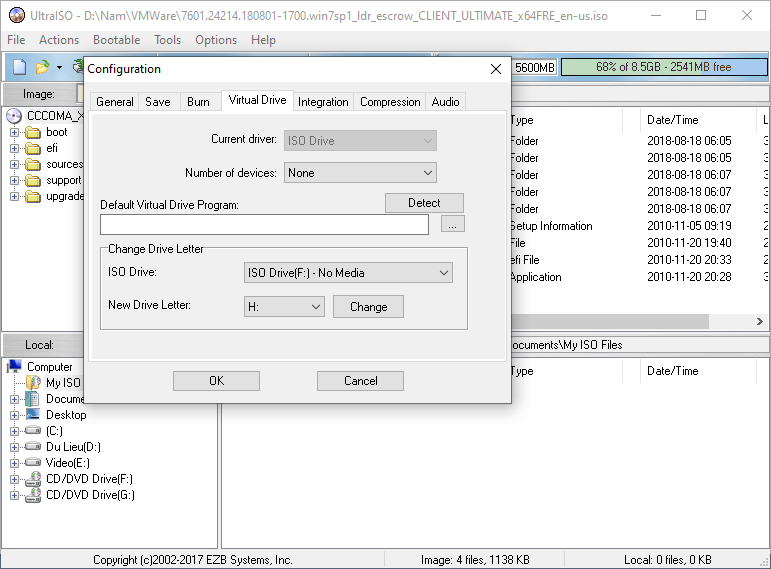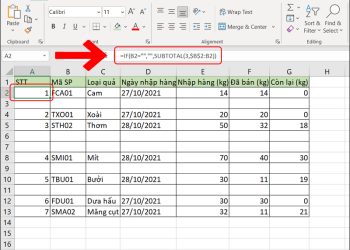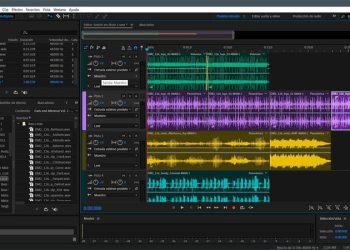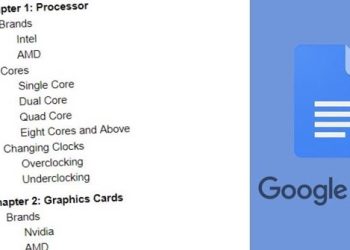Ổ đĩa ảo – một cụm từ thường xuyên được nhắc đến đối với những người dùng hay làm công việc liên quan tới cứu hộ máy tính hoặc các game thủ hay cài game bằng bộ cài đặt- là một công cụ đặc biệt được sử dụng trên hệ điều hành Windows để giúp cho người sử dụng có thể thao tác, làm việc hay chỉnh sửa với các tệp tin ảnh đĩa định dạng .ISO, .BIN,… một cách dễ dàng như khi làm việc với các tệp tin phổ biến trên Windows mà không cần phải sử dụng các ổ đĩa quang CD/DVD để ghi ra đĩa quang, từ đó mang tới sự thuận lợi rất lớn cho người dùng. Hiện nay trên thị trường có rất nhiều phần mềm hỗ trợ tạo ổ đĩa ảo khác nhau như UltraISO, Alcohol 120%, DAEMON Tools, PowerISO, Virtual CloneDrive,… trong số đó thì UltraISO là phần mềm phổ biến và được ưa chuộng hàng đầu hiện nay nhờ những tính năng hỗ trợ tạo ổ đĩa ảo mạnh mẽ đi kèm với mức giá phù hợp (29.59$). UltraISO giúp cho người dùng có thể trích xuất trực tiếp các file từ ảnh ISO vào trong ổ đĩa ảo và hỗ trợ cài đặt các thuộc tính ẩn cho tập tin. Trong bài viết này Gunbound M sẽ gửi tới các bạn hướng dẫn cách tạo ổ đĩa ảo và sử dụng những ổ đĩa ảo này bằng phần mềm UltraISO. Xin mời các bạn cùng theo dõi!
1. Hướng dẫn sử dụng phần mềm UltraISO
Để tạo ổ đĩa ảo và sử dụng chúng bằng phần mềm UltraISO thì đầu tiên các bạn hãy truy cập vào địa chỉ http://www.ezbsystems.com/ultraiso/ để tải về và cài đặt phần mềm. Sau khi bạn cài đặt xong phần mềm thì UltraiSO sẽ tự động tạo ra 1 ổ đĩa ảo mới cho hệ thống. Dưới ví dụ minh họa thì ổ F là ổ đĩa ảo còn G là ổ đĩa vật lý.
Tiếp theo bạn hãy mở phần mềm lên và làm quen với giao diện của UltraISO như hình dưới đây. Để tiến hành mở 1 file có định dạng ảnh đĩa như .iso, .bin… thì các bạn nhấp chuột chọn File trên thanh menu => chọn Open (hoặc nhấn tổ hợp phím Ctrl + O) và lựa chọn đường dẫn tới file cần mở. Tại giao diện của phần mềm thì cột bên trái (1) sẽ hiển thị danh sách các file .iso dưới dạng cây giống như cách hiển thị trên hệ điều hành Window còn tại cột bên phải (2) sẽ hiển thị các folder và tệp tin chứa trong file *.iso đó.
Để sử dụng ổ đĩa ảo làm việc với các file ảnh đĩa như *.iso thì chúng ta sẽ dùng thao tác Mount file, nôm na về bản chất của thao tác này là chúng ta sẽ đưa đĩa dữ liệu vào đọc trong ổ đĩa ảo bằng 1 trong 3 cách khác nhau đó là:
+ Cách 1: Các bạn hãy nhấp chuột phải vào file ảnh đĩa muốn Mount vào ổ đĩa ảo => lựa chọn UltraISO => chọn tiếp Mount to drive X: (Trong đó X là tên của ổ đĩa ảo đã được tạo ra trên hệ thống bằng phần mềm UltraISO). Như dưới ví dụ là Mount to drive F:
+ Cách 2: Các bạn hãy nhấp chuột phải vào trong ổ đĩa ảo trên Window Explorer và chọn UltraISO => chọn tiếp Mount… và sau đó lựa chọn đường dẫn tới file ảnh đĩa .iso cần mount => chọn Open là xong.
+ Cách 3: Tại giao diện chính của phần mềm các bạn hãy nhấp chuột chọn Tools => chọn Mount to Virtual Drive hoặc nhấn F6 sau đó lựa chọn đường dẫn tới file .iso cần Mount => nhấp chuột chọn Mount và để phần mềm tự động làm việc.
Khi muốn ngưng sử dụng và hoàn tất qua trình làm việc với các tệp tin ảnh đĩa thì bạn hãy nhấp chuột phải vào ổ đĩa ảo trên Window Explorer, sau đó lựa chọn UltraISO => chọn Eject là hoàn tất.
2. Hướng dẫn tạo nhiều ổ đĩa ảo khác nhau với UltraISO
Mặc định thì phần mềm UltraISO chỉ tạo ra 1 ổ đĩa ảo duy nhất trên hệ thống. Tuy nhiên các bạn có thể tạo thêm nhiều ổ đĩa ảo khác nhau để sử dụng theo nhu cầu, tối đa là 8 ổ đĩa. Đầu tiên tại giao diện của phần mềm các bạn hãy nhấp chuộ chọn Options trên thanh menu => chọn Configuration…=> sau đó các bạn chọn tab Vitual Drive. Tại dòng Number of devices các bạn hãy lựa chọn số ổ đĩa ảo muốn tạo (tối đa là 8 ổ đĩa) sau đó lựa chọn nhãn của ổ đĩa mới tại dòng New Drive Letter. Cuối cùng các bạn nhấn OK để hoàn tất.
Để xóa bớt những ổ đĩa ảo không sử dụng đến thì tại tab Vitual Drive các bạn hãy lựa chọn số lượng ổ đĩa cần sử dụng tại dòng Number of devices hoặc chọn None nếu bạn không muốn sử dụng ổ đĩa ảo nào, sau đó bạn nhấn OK là xong.
Như vậy trên đây chúng tôi đã gửi tới các bạn hướng dẫn cách cách tạo ổ đĩa ảo và sử dụng những ổ đĩa ảo này bằng phần mềm UltraISO một cách đơn giản, thuận tiện và dễ dàng nhất. Thông qua bài viết trên đây thì chúng tôi hy vọng đã giúp các bạn có thêm kiến thức về ổ đĩa ảo trên máy tính cũng như cách thức tạo ra và sử dụng những ổ đĩa ảo này bằng phần mềm UltraISO, từ đó giúp ích được cho các bạn trong nhu cầu công việc cũng như giải trí của bản thân. Chúc các bạn thao tác thành công!